Przesyłanie pliku poddanego kwarantannie
Zadanie Prześlij plik poddany kwarantannie służy do zarządzania plikami poddanych kwarantannie na klientach. Można przesłać plik poddany kwarantannie z obszaru kwarantanny do określonej lokalizacji do dalszych badań.
Wybierz jedną z następujących opcji, aby utworzyć nowe zadanie klienta:
•Kliknij Zadania > Nowe > ![]() Zadanie klienta.
Zadanie klienta.
•Kliknij Zadania > wybierz żądany typ zadania i kliknij przycisk Nowe > ![]() Zadanie klienta.
Zadanie klienta.
•Kliknij urządzenie docelowe w obszarze Komputery i wybierz opcję ![]() Zadania >
Zadania > ![]() Nowe zadanie.
Nowe zadanie.
Podstawowe
W sekcji Podstawowe wprowadź podstawowe informacje dotyczące zadania, takie jak nazwa i opis (opcjonalnie). Kliknij opcję Wybierz tagi, aby przypisać tagi.
Z menu rozwijanego Zadanie wybierz typ zadania, które chcesz utworzyć i skonfigurować. Jeśli przed utworzeniem nowego zadania wybrano konkretny typ zadania, opcja w menu Zadanie zostaje wstępnie wybrana na podstawie wcześniejszego wyboru. W polu Zadanie (patrz lista wszystkich zadań) określane są ustawienia zadania i jego zachowanie.
Ustawienia
•Obiekt poddany kwarantannie — wybierz konkretny obiekt z kwarantanny.
•Hasło do obiektu — wprowadź hasło, by zaszyfrować obiekt ze względów bezpieczeństwa. Należy pamiętać o tym, że hasło będzie widoczne w odpowiednimi raporcie.
•Prześlij ścieżkę — wprowadź ścieżkę do lokalizacji, do której chcesz przesłać obiekt. Użyj następującej składni: smb://server/share
•Prześlij nazwę użytkownika/hasło — na wypadek, gdyby lokalizacja wymagała uwierzytelnienia (udział sieciowy itp.), wprowadź poświadczenia wymagane do uzyskania dostępu do tej ścieżki. Jeśli użytkownik znajduje się w domenie, użyj formatu DOMAIN\username.
W elemencie wyzwalającym upewnij się, że wybierasz obiekt docelowy, w którym plik jest poddany kwarantannie. |
Podsumowanie
Przejrzyj podsumowanie skonfigurowanych ustawień i kliknij pozycję Zakończ. Zostanie utworzone zadanie klienta oraz otworzy się małe okno:
•Kliknij opcję Utwórz element wyzwalający (zalecane), aby określić obiekty docelowe zadań klienta (komputery lub grupy) i element wyzwalający.
•Jeśli klikniesz przycisk Zamknij, możesz utworzyć element wyzwalający później: kliknij wystąpienie Zadanie klienta i z menu rozwijanego wybierz pozycję ![]() Uruchom w.
Uruchom w.
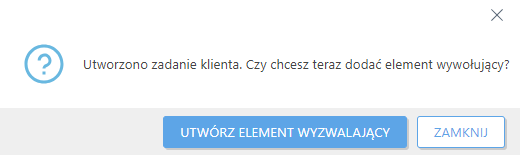
W obszarze Zadania widoczny jest pasek postępu, ikona stanu i szczegóły każdego utworzonego zadania.
Po przekazaniu pliku poddanego kwarantannie do wybranej lokalizacji Prześlij ścieżkę:
•Plik jest przechowywany w archiwum .zip chronionym hasłem. Hasło to nazwa pliku .zip (skrót pliku poddanego kwarantannie).
•Plik poddany kwarantannie nie ma rozszerzenia pliku. Aby przywrócić plik, dodaj do niego oryginalne rozszerzenie pliku.